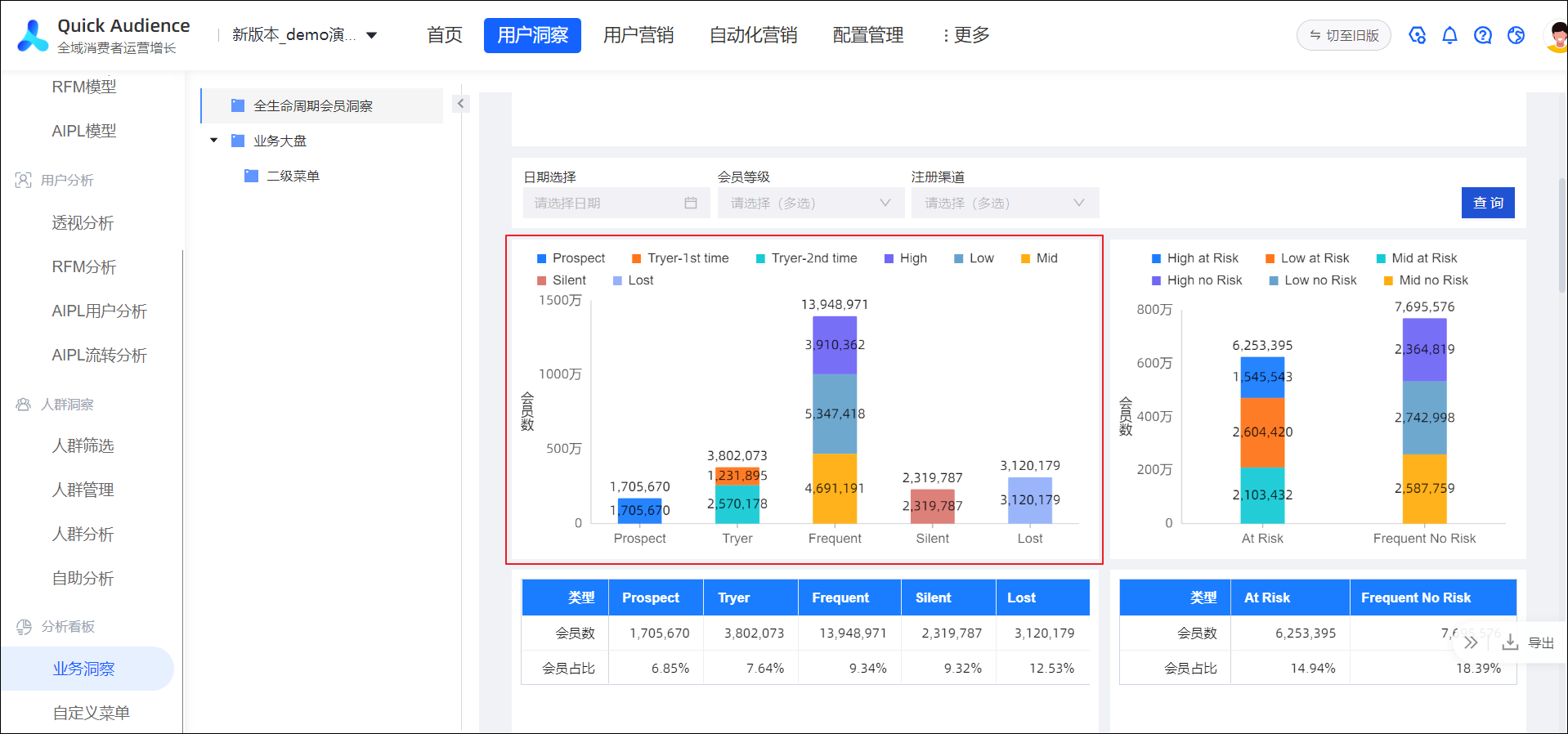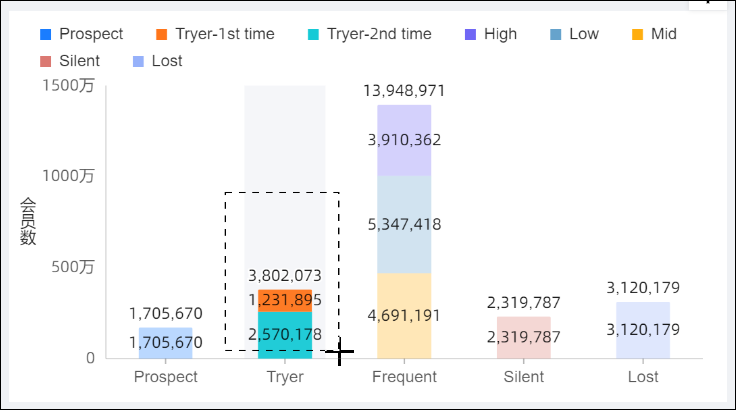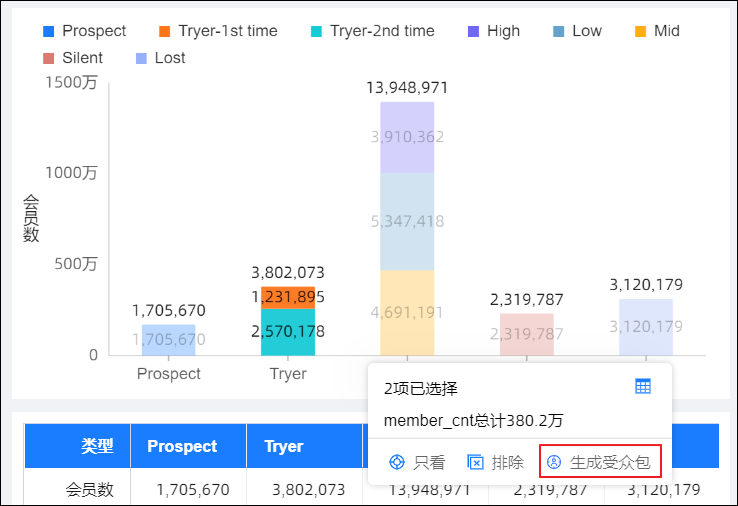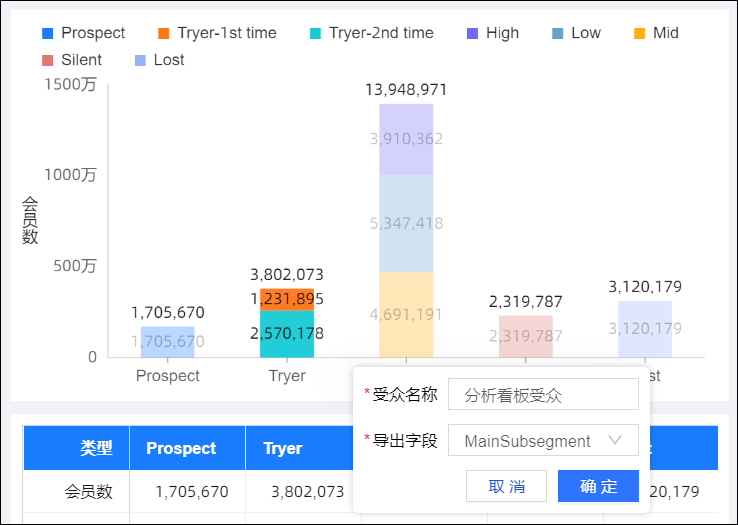自定义菜单、挂载报表、账号授权完成后,菜单创建者、被授权的账号及Quick Audience组织管理员、空间管理员即可查看从Quick BI嵌入Quick Audience的报表。若Quick BI侧已做相应配置,则Quick Audience还支持在查看报表时圈选人群。
查看报表
查看嵌入Quick Audience的报表,操作步骤:
选择工作空间>用户洞察>分析看板>业务洞察,左侧导航栏右侧显示菜单层级结构。
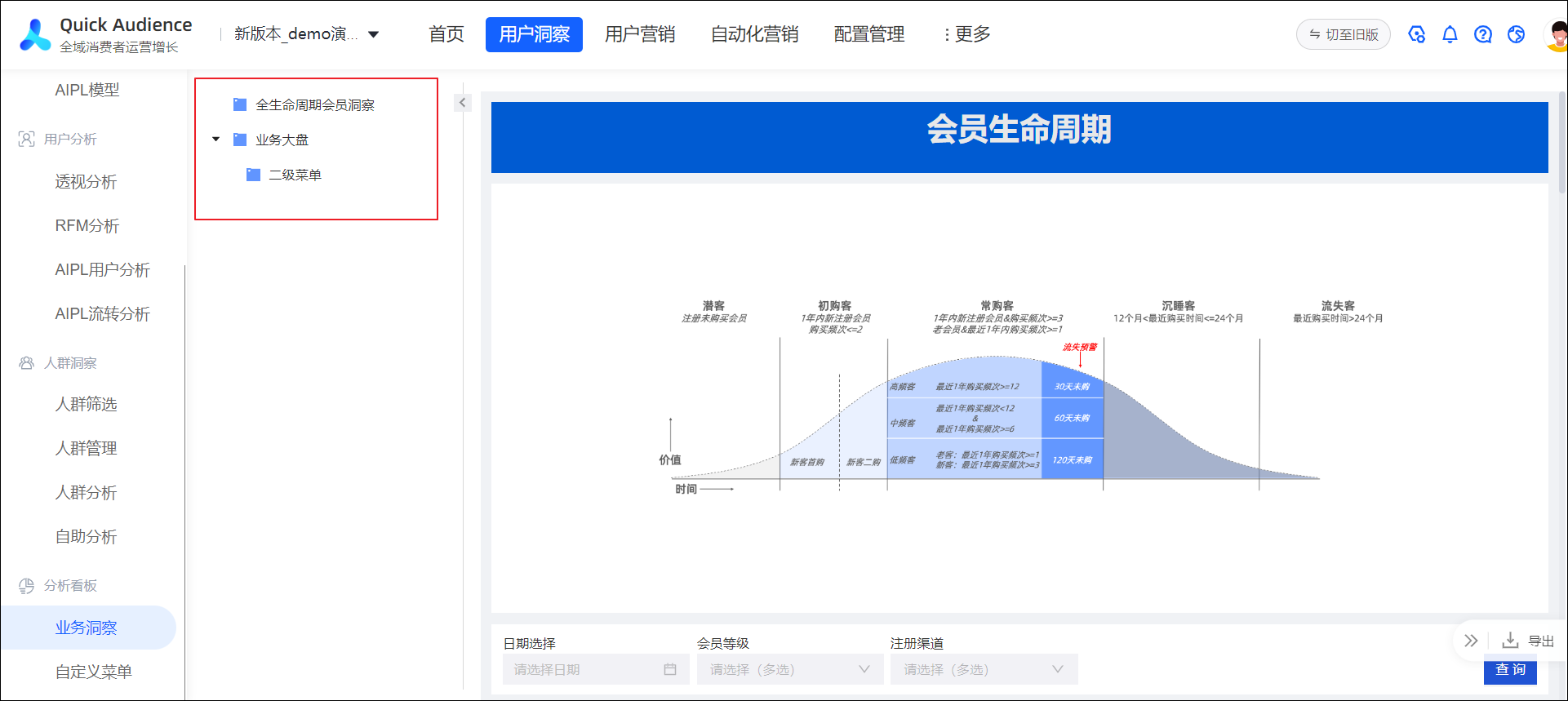
选择一个菜单,页面将展示相应的报表。
说明若鼠标移动到菜单上时显示
 ,表明该菜单未嵌入报表,或您未被授权查看。
,表明该菜单未嵌入报表,或您未被授权查看。
圈选人群
支持在从Quick BI嵌入Quick Audience的图表中圈选人群。
说明
支持圈选人群的前提是:
Quick BI已为嵌入的报表开启生成人群开关,并已为图表设置生成人群时可导出到Quick Audience的ID字段,具体操作请参见圈选人群配置。
添加阿里云数据源概述与Quick Audience工作空间使用的分析源必须是同一个ADB3.0数据库,否则,保存人群时将报错。
支持圈选人群的图表类型包括:
趋势类图表:线图、面积图、堆积面积图、百分比堆积面积图、组合图
比较类图表:柱图、堆积柱形图、百分比堆积柱形图、条形图、堆积条形图、百分比堆积条形图
关系类图表:散点图、气泡图
在嵌入Quick Audience的报表中圈选人群,操作步骤:
FAQ
在业务洞察页面打不开报表怎么办?
答:进入业务洞察页面时,若页面不显示已嵌入的Quick BI报表,可能是因为浏览器拦截了第三方Cookie。
此时,您可以尝试修改浏览器的设置,以Chrome浏览器为例,在设置>隐私设置和安全性>Cookie及其他网站数据页面,选择允许所有Cookie,再刷新业务洞察页面。
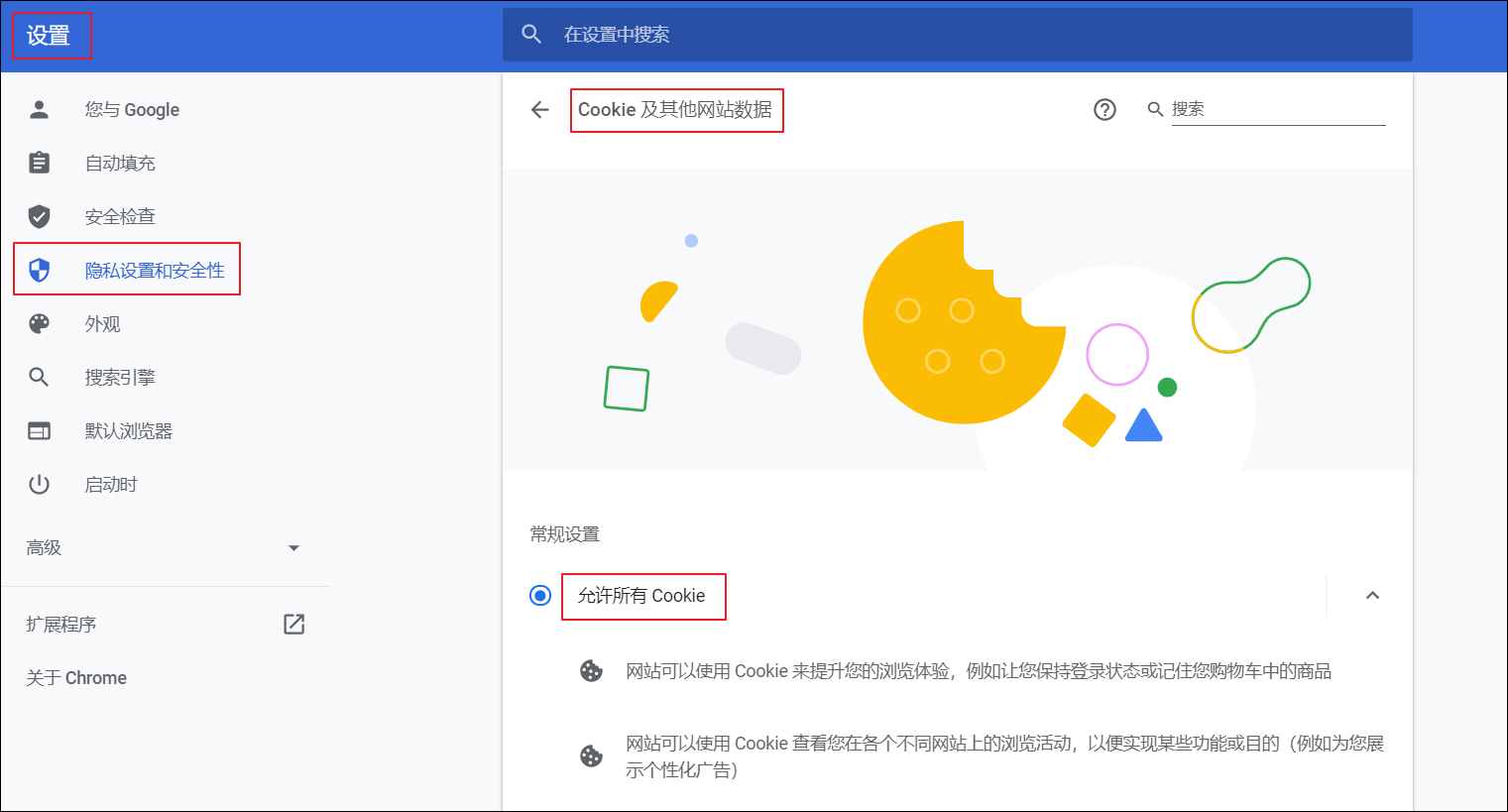
该文章对您有帮助吗?